
tips
BLOGブログ
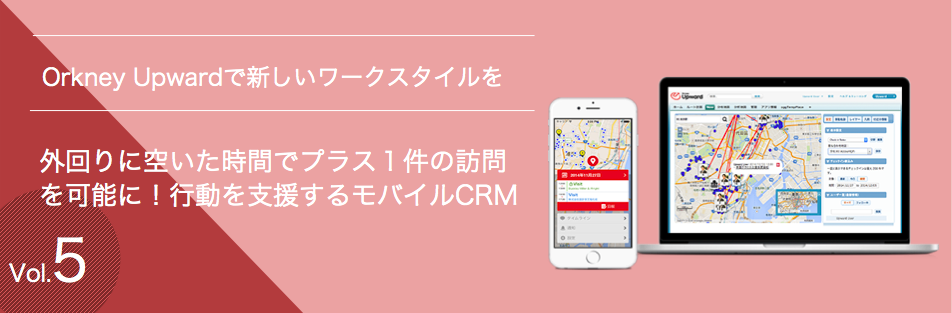
UPWARDを日々ご利用いただいているお客様、これからご利用を検討いただけるお客様にむけて、プロモーションスタッフによる活用提案企画の最終回です。
今回は、日々の顧客訪問にまつわる業務の中で実際にUPWARDモバイルアプリケーションをどのように活用できるかをご紹介します。
今回は、本投稿の筆者でもあり、Orkneyでフィールドセールスを担当している柴田が、自身の普段の外回りの様子をご紹介します。
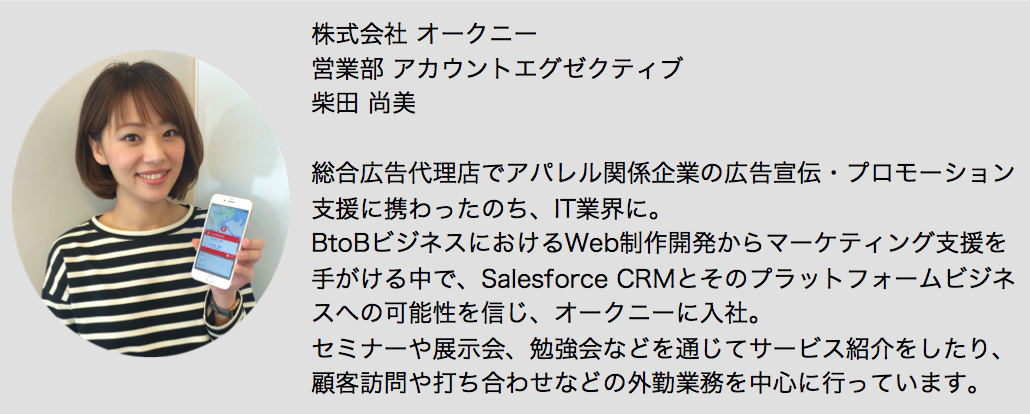
普段は、お問い合わせをいただいたお客様への新規訪問と既存顧客のフォローをメインに外勤業務をしています。お客様への商談所要時間は1時間を見ていますが、場合によっては早く商談が終わったりすることもあったり、次のアポイントまで数時間空くこともあります。
そんな時はUPWARDの地図機能を活用して、営業中の空いた時間を無駄にすることなく、”プラス1件の訪問”をするように心がけています。
午前中の顧客訪問を終え、次のアポイントまで時間が空いた際には、自分が今いる場所を起点に、周辺のお客様を地図上に表示します。あらかじめPCアプリで、お客様が持つ様々な属性に合わせて設定いくつかの地図を作っておくことで、下記のようないろいろな切り口で地図を作ることができます。
日々の営業活動状況に合わせて、地図に表示されるお客様もその属性も変わってくるので、常に最新の地図にアクセスすることができます。また、土地勘がない私には、住所の一覧だけではそれが近いのか遠いのか判断ができないので、現在地から近いお客様が地図上からパッと見てわかるのも大変便利です。
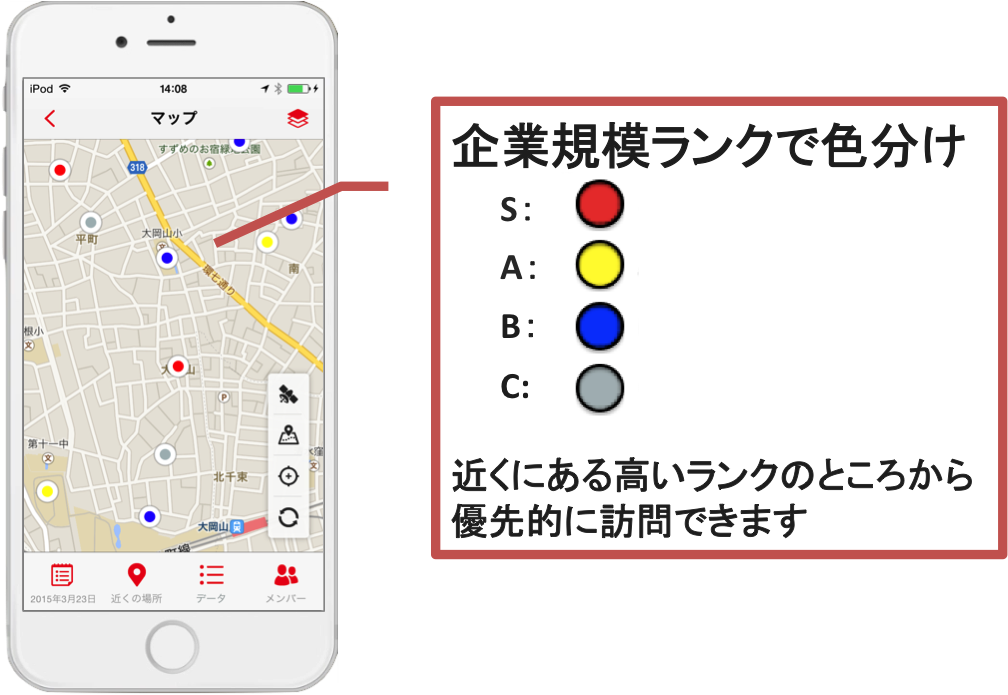
ここでは「2ヶ月以上訪問できていないお客様」を地図に表示して、今から地図上のポイントをタップすると顧客情報の詳細を確認できます。「前回訪問時にどんなことを提案したかな?」「どなたと面談したかな?」などを把握したうえで、その場でお客様へ電話をかけます
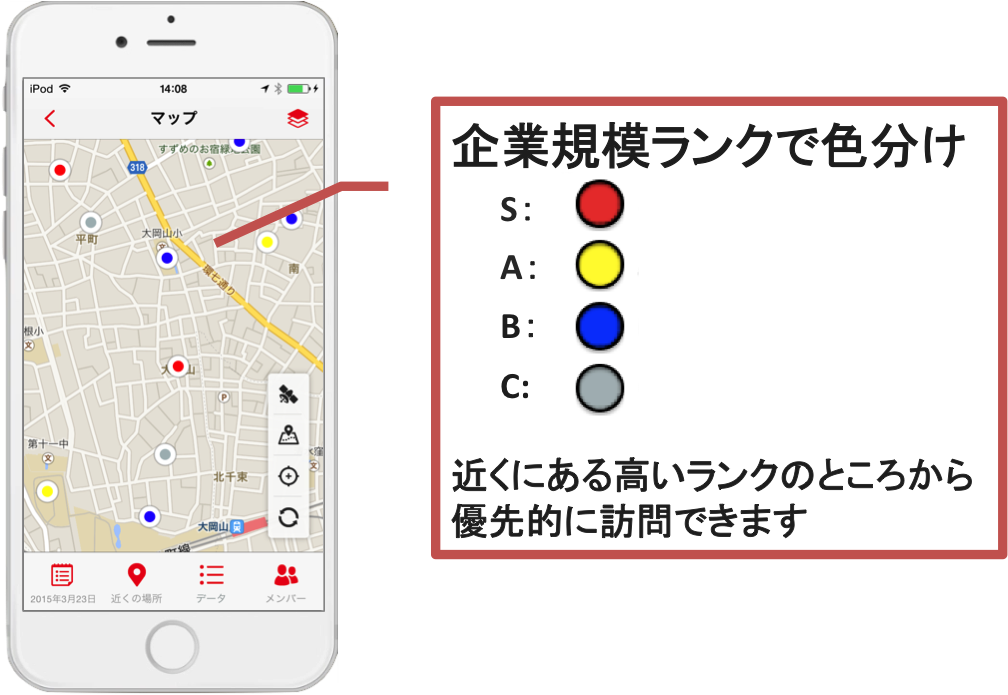
また弊社では、同じお客様に対して別の部署(カスタマーサポートやマーケティングといった他部署)からご連絡していることもあるので、電話をかける前にきちんと確認するようにしています。

アポイントが取れると、その場でスケジュールを新規作成し訪問することができます。訪問の履歴を残すことで、データを常に新しい状態に保てますし、日報にも反映されるので報告の手間もかからないところがいいです。
端末に入っている地図アプリとは違う、自社のためにカスタマイズされた地図を利用できることは大変メリットが大きく、活用いただくことで最適な顧客接点をもつことができるようになります。
Salesforce CRMとシームレスに連携する地図機能なので、時間の経過によって見える地図が違ってきたり、顧客の属性が変わることで地図も変わったりと新たな気づきを与えてくれます。またUPWARDのモバイル性を応用すれば、その場でお客様に電話をかけたり写真を撮ってアップロードできたりと、次のアクションにつながる支援をしてくれるのがUPWARDです。
ぜひ皆さんのフィールド業務にお役立ていただき、新しいワークスタイルを実現してください。UPWARDはフィールドで活躍する皆さんの行動を支援するモバイルCRMとして、今後さらなる発展をしていきます。
"UPWARD"について資料をダウンロード
以下のフォームにご入力いただくと、ダウンロードURLを記載したメールをお送りします。